WinME
PC-Health deaktivieren
Das Programm PC Health ist eine Art Dateischutz und Wiederherstellung für Windows ME, das dem Betriebssystem erlaubt Backups zu erstellen, Dateien/Ordner schreibzuschützen und den "_RESTORE" Ordner für die Systemwiederherstellung einzurichten. Wenn Sie PC Health deaktivieren, sparen Sie neben Systemressourcen auch noch eine Menge Festplattenplatz.Allerdings muss man sich damit auch von der Startmenü-"Hilfe" und der "Windows Hilfe" verabschieden. Vorsicht ist trotz allem geboten. Da PC Health fest in Windows ME veranktert ist, könnte ein solcher Eingriff eventuell gefährlich sein. Sichern Sie deshalb Ihre Dateien und machen Sie ein Backup von Ihrem Windowssystem. Ebenfalls ist das "Windows Update" von einer Microsoft Seite nicht mehr möglich.
So gehen Sie schrittweise vor:
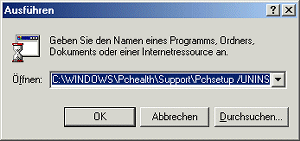
- Klicken Sie auf das Startmenü und wählen Sie Ausführen. In die Zeile tragen Sie folgenden Befehl ein:
C:\WINDOWS\Pchealth\Support\Pchsetup /UNINSTALL
Wenn Ihr Windows-Verzeichnis ein anderes als C:\WINDOWS ist, müssen Sie diesen Teil durch den entsprechenden Pfad ersetzen. So sieht es dann etwa aus: - Da das automatische Update sowieso nicht mehr funktioniert (weil PC-Health verschwunden ist) können Sie es auch deaktivieren, weil es sich jedesmal automatisch meldet und Updates herunterladen will (was bis zu 30 Minuten dauern kann). Um es abzustellen, klicken Sie auf Start
 Einstellungen
Einstellungen  Systemsteuerung
Systemsteuerung  Automatische Updates und wählen Sie die Option Automatische Updates deaktivieren. Bestätigen Sie mit OK.
Automatische Updates und wählen Sie die Option Automatische Updates deaktivieren. Bestätigen Sie mit OK. - Um die Registry von PC Health zu reinigen, müssen Sie zuerst den Vxdmon deaktivieren. Klicken Sie auf Start
 Ausführen und tippen Sie regedit ein. Bestätigen Sie mit der ENTER-Taste oder klicken Sie auf OK. Navigieren Sie wie mit dem Windows Explorer zu folgendem Ordner
Ausführen und tippen Sie regedit ein. Bestätigen Sie mit der ENTER-Taste oder klicken Sie auf OK. Navigieren Sie wie mit dem Windows Explorer zu folgendem Ordner
HKEY_LOCAL_MACHINE\System\CurrentControlSet\Services\VxD\ und löschen Sie den Ordner VxDmon. - Den nächste Schritt gehen Sie wie folgt an: Klicken Sie wieder auf Start
 Ausführen. Tippen Sie in die Befehlszeile
Ausführen. Tippen Sie in die Befehlszeile
rundll.exe setupx.dll,InstallHinfSection Uninstall 132 C:\WINDOWS\INF\PCHealth.inf ein und drücken Sie ENTER. Wie oben verwenden Sie anstatt C:\WINDOWS Ihr Windowsverzeichnis, falls es anders heißt. - In der Registry gibt es doch noch einige Einträge, die zwar nichts mehr "anrichten" können, trotzdem aber Ballast für das System sind. Wenn Sie sie löschen möchten, gehen Sie wie unter Punkt 4 vor, um das Programm regedit zu öffnen. Gehen Sie nun zum Ordner HKEY_LOCAL_MACHINE\SOFTWARE\Microsoft\Windows\CurrentVersion\Uninstall\
und entfernen Sie den Unterordner PCHealth per Tastendruck auf die ENTF(ernen)-Taste (auf engl. Tastaturen DEL(ete)).
So gehen Sie mit allen folgenden Werten um:
Den Ordner PCHEALTH in HKEY_CURRENT_USER\Software\Microsoft löschen.
HKEY_LOCAL_MACHINE\SOFTWARE\CLASSES\CLSID\{273380E8-1438-4B2C-95B0-71328 4FBC302}\ToolboxBitmap32 öffnen und den gesamten Inhalt des rechten Fensters löschen.
Den Ordner PerUser_PCHealth in HKEY_CURRENT_USER\Software\Microsoft\Active Setup\Installed Components löschen.
Klicken Sie oben in der Menüleiste auf Bearbeiten Suchen und tippen Sie in das Suchfeld StateMgr.exe ein. Löschen Sie alle Schlüssel, die gefunden werden. Mit der Taste F3 wechseln Sie zum jeweils nächsten zu findenden Schlüssel.
Suchen und tippen Sie in das Suchfeld StateMgr.exe ein. Löschen Sie alle Schlüssel, die gefunden werden. Mit der Taste F3 wechseln Sie zum jeweils nächsten zu findenden Schlüssel. - Öffnen Sie den Arbeitsplatz und klicken Sie oben auf Extras
 Ordneroptionen
Ordneroptionen  Ansicht. Wählen Sie hier Alle Dateien und Ordner anzeigen und klicken Sie auf OK. Dadurch wird der Ordner _RESTORE, der eigentlich ein "versteckter" Ordner ist, sichtbar. Gehen Sie jetzt ins Grundverzeichnis von Laufwerk C: (wenn WindowsME bei ihnen auf auf einem anderen Laufwerk installiert ist, dann dorthin) und löschen Sie den Ordner _RESTORE. Bestätigen Sie die Abfrage, ob er "wirklich gelöscht" werden soll mit JA. Er sollte nun nicht mehr erscheinen! Löschen Sie auch den Ordner PCHealth in Ihrem Windowsordner C:\Windows (oder entsprechend).
Ansicht. Wählen Sie hier Alle Dateien und Ordner anzeigen und klicken Sie auf OK. Dadurch wird der Ordner _RESTORE, der eigentlich ein "versteckter" Ordner ist, sichtbar. Gehen Sie jetzt ins Grundverzeichnis von Laufwerk C: (wenn WindowsME bei ihnen auf auf einem anderen Laufwerk installiert ist, dann dorthin) und löschen Sie den Ordner _RESTORE. Bestätigen Sie die Abfrage, ob er "wirklich gelöscht" werden soll mit JA. Er sollte nun nicht mehr erscheinen! Löschen Sie auch den Ordner PCHealth in Ihrem Windowsordner C:\Windows (oder entsprechend). - Sie haben jetzt das komplette Programm entfernt. Möglicherweise werden Sie feststellen, daß sich der Ordner _RESTORE bei jedem Start von selbst neu anlegt. Allerdings ist dies nur in den seltensten Fällen so.
So können Sie dies verhindern:
Schalten Sie Ihren Computer ein und starten Sie DOS von einer Startdiskette. WinME bringt leider kein eigenes DOS mehr mit sich, wie es noch unter Win9x der Fall war, deshalb muß man mit einer Bootdiskette ran. Die kann man sich in der Systemsteuerung unter Software erstellen lassen. Wechseln Sie nötigenfalls vorher im BIOS unter BIOS Feature Setup die Bootreihenfolge auf A: bzw. DISK. Tippen Sie an der Eingabeaufforderung von DOS dann nacheinander folgende Befehle ein und bestätigen Sie nach jeder Zeile mit der ENTER-Taste:
deltree / c:\_RESTORE (Um das Verzeichnis zu löschen)
edit c:\_restore (Um eine 0 Byte große Datei zu erzeugen, die _restore heisst. Der Editor öffnet sich...)
Drücken Sie nacheinander die Alt-Taste, dann D (um das Menü Datei zu öffnen), dann S (um die Datei zu speichern).
Ebenso verlassen Sie den Editor wieder mit Alt, D, B.
attrib +h +r +s c:\_restore (die Datei verstecken, schreibschützen und als Systemdatei deklarieren.)
Das Betriebssystem kann, wenn eine solche Datei vorhanden ist, nämlich keinen gleichnamigen Ordner erstellen!
Herzlichen Glückwunsch, nach etlichem Rumgetüftel haben Sie PC-Health von Ihrem Computer verbannt und einges an Systemresourcen und vor allem Speicherplatz gespart!
- UAP -
Suchbegriffe für diese Seite:
PC-Health, PCHealth, Dateischutz, Systemdateien, Systemdatei-Schutz, Wiederherstellung, Systemwiederherstellung, Systemdateiwiederherstellung, Systemdatei-Wiederherstellung, _restore, Systemordner, Pchsetup, Vxdmon, StateMgr.exe, deaktivieren, deinstallieren, uninstall